
PowerPoint 帮助系统就像一本全面的电子指导书。您几乎可以查到您能想象到的任何PowerPoint 任务,并按照分步的指导来执行任务。
要打开" PowerPoint 帮助" 窗口,按下F l 键或单击PowerPoint 窗口右上角的"帮助"图标 ( 问号) 。参见图1. 32 。
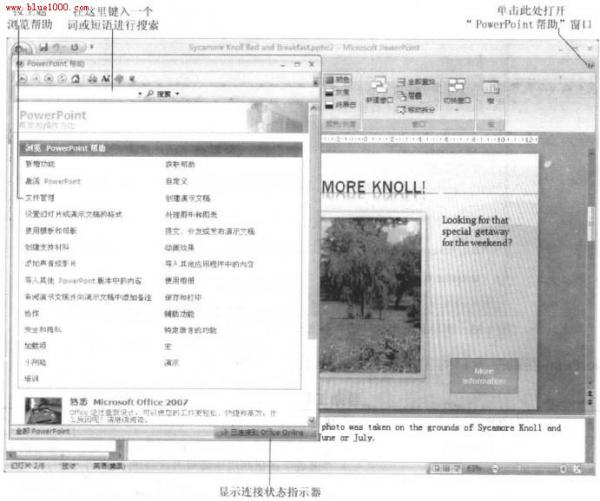
图1.3 2 通过" PowerPoint 帮助" 窗口获得PowerPoint 帮助
要在帮助系统中查找信息,可以:
单击默认的"浏览PowerPoint 帮助"页面中的一个主题(如图1.3 2 所示),然后继续单击子主题,缩小搜索范围,直至找到所需内容。
在"搜索"框中键入一个关键词或短语,然后单击"搜索"或按Enter 键来查找包含该词的帮助文章。
提示:0ffice 2007 帮助系统的大多数内容都依赖于Internet 连接.默认情况下, office 2007 应用程序自动连接到Microsoft 的联机服务器,收集额外的帮助信息. 如果您的Internet 连接速度较慢,发现搜索极慢,那么可以尝试禁用联机帮助,使PowerPoint 仅使用您的PC 上安装的帮助文件. 为此,从"PowerPoint 帮助"窗口中,单击连接状态指示器(参见图1 .3 2 ),并在所出现的菜单中选择"仅显示来自此计算机的内容".
浏览或搜索帮助系统时,匹配主题或搜索项的主题列表将出现。单击一篇文章即可阅读。例如,图1. 33 展示了一篇关于保存文件的文章。
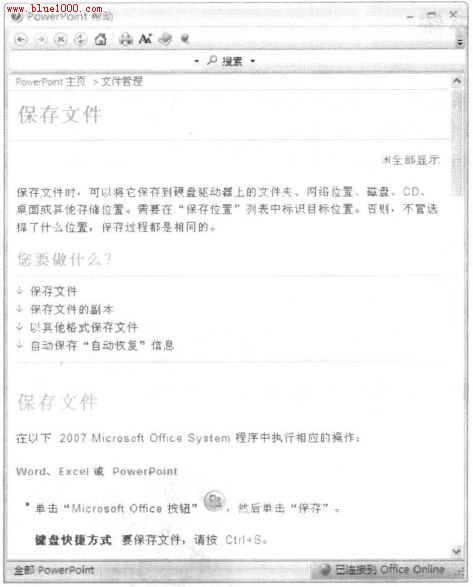
图1.3 3 帮助系统中的一篇典型文章,包含背景信息和分步骤的指南
" PowerPoint 帮助"窗口的工具栏包含如表川所示的按钮。
表1.1 帮助工具栏按钮
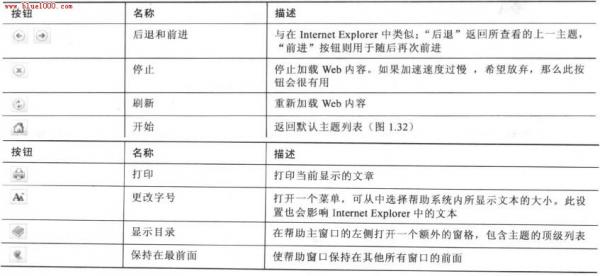
零七网部分新闻及文章转载自互联网,供读者交流和学习,若有涉及作者版权等问题请及时与我们联系,以便更正、删除或按规定办理。感谢所有提供资讯的网站,欢迎各类媒体与零七网进行文章共享合作。

